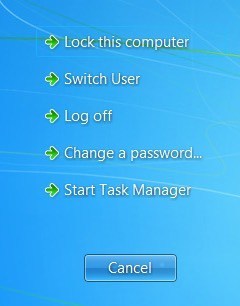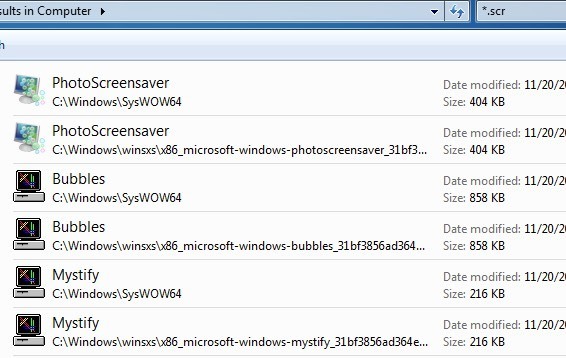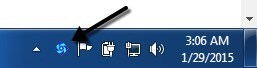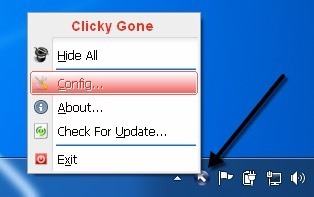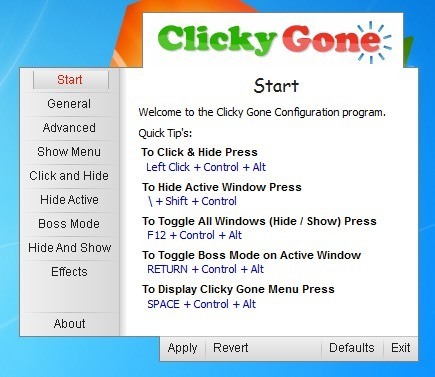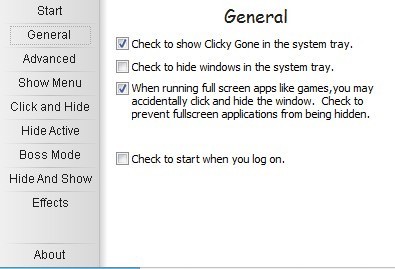Probablemente te hayas topado con la situación en casa o en la oficina en la que estabas haciendo algo confidencial en la computadora y alguien más apareció justo en ese momento. Si no ha planificado con anticipación, lo único que podría hacer es tratar de minimizar la aplicación, que es bastante lenta y le dará a la otra persona el tiempo suficiente para ver lo que estaba haciendo.
En En este artículo, voy a mostrarle un par de métodos para ocultar rápidamente sus aplicaciones y ventanas, algunas de las cuales serán más obvias que otras. Dependiendo de a quién trates de ocultar las ventanas (jefe, hijos, esposa, etc.), tu método óptimo puede ser diferente.
CTRL + ALT + DEL
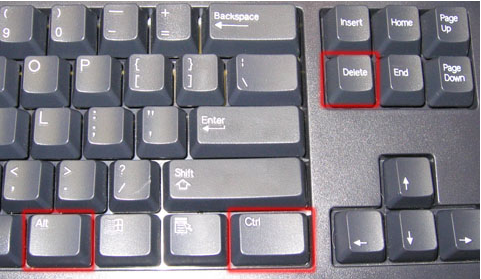
Mi método favorito es, simplemente, presionar CTRL + ALT + SUPRy luego presionar Intro.Por defecto, el Bloquear computadoraestá resaltado. Al presionar las tres teclas aparecerá un cuadro de diálogo con algunas opciones como Bloquear esta computadora, Cambiar de usuario, Cerrar sesión, etc. Al presionar Introseleccionará automáticamente Bloquear esta computadora.
Este es el mejor método para ocultar todo en su escritorio. Los únicos inconvenientes son que no es muy sutil y debes presionar la misma combinación de teclas más tu contraseña para desbloquear la computadora.
Si tienes un teclado que tiene la tecla Windows, también puedes presionar
Tecla de Windows + D
Si no No quiero tener que ingresar su contraseña de nuevo, puede probar un atajo de teclado diferente. No importa cuántos programas o ventanas tenga abiertos en su escritorio, puede minimizarlos presionando Windows Key + D.
Esto minimizará todo lo que esté abierto en el escritorio. escritorio. Por supuesto, debe tener un teclado de Microsoft que tenga la clave real de Windows.
Este combo de teclas es muy similar al Show Botón de escritorio que solía estar en la barra de tareas en Windows XP. Si realmente le gustó esa función, también puede habilitar el icono Mostrar escritorio en Windows 7. También probé agregando los barra de herramientas de inicio rápido para Windows 8 y habilitar el icono Mostrar escritorio allí también. Windows Key + D también funciona bien en Windows 7 y Windows 8 sin tener que habilitar el ícono de Show Desktop.
Atajo de salvapantallas
Otra ingeniosa manera de ocultar su escritorio es iniciar el protector de pantalla. Todos los protectores de pantalla se almacenan en Windows utilizando la extensión de archivo .SCR. Siga adelante y realice una búsqueda de Windows para *. Scry debería obtener una lista de todos los protectores de pantalla en su computadora.
Ahora todo lo que tiene que hacer es crear un acceso directo a cualquiera de estos archivos en su escritorio o barra de inicio rápido. Simplemente haga doble clic en el acceso directo y su protector de pantalla se iniciará automáticamente, sin necesidad de esperar a que llegue el tiempo de inactividad.
Puede crear un acceso directo al archivo .SCR haciendo clic derecho sobre él, yendo para Enviar ay elegir Escritorio (crear acceso directo).
Si eso no es lo suficientemente rápido para usted o sus manos tienden a estar en el teclado más que en el mouse, entonces también puede usar un programa llamado AutoHotKey para asignar una tecla de acceso directo para ejecutar el archivo .SCR cuando lo desee. Hay un poco de una curva de aprendizaje para usar AutoHotKey, pero es bastante potente incluso si usa solo una pequeña fracción de sus características.
Utilidades de terceros
Todos los métodos más arriba requiere interacción con el teclado, lo cual está bien para los usuarios de computadoras portátiles, pero puede ser más lento para los usuarios de computadoras de escritorio que tienen en sus manos un mouse la mayor parte del tiempo. Existen algunas utilidades de freeware realmente buenas que le permitirán ocultar aplicaciones individuales o todas las aplicaciones mediante teclas rápidas o clics del mouse.
Windows Hide Tool
Herramienta de ocultar Windows es probablemente mi pequeño programa favorito para ocultar programas de Windows porque es fácil de usar y funciona de manera muy efectiva. La mejor parte es que elimina el ícono del programa de la barra de tareas de Windows además de esconderlo de su escritorio. Esto hará que parezca que el programa ni siquiera se estaba ejecutando en su sistema.
Una vez que lo instale en su sistema, aparecerá un pequeño icono azul en su área de notificación. De forma predeterminada, al hacer clic en el icono se ocultará la ventana activa en su escritorio. Al hacer clic nuevamente en el ícono se recuperará esa aplicación.
Si hace clic derecho en el ícono, verá un montón de opciones como Ocultar todas las ventanas, Mostrar todas las ventanas, Windows ocultos, etc. Todas son bastante obvias en cuanto a qué acción van a realizar.
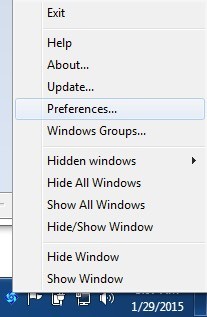
Si Haga clic en Preferencias, podrá configurar las teclas rápidas y cambiar lo que sucede cuando hace un solo clic o hace doble clic en el icono en el área de notificación.
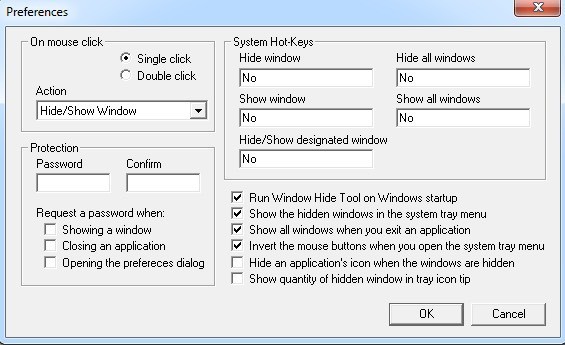
De manera predeterminada, los clics individuales ocultarán / mostrarán la ventana actualmente activa. Puede cambiar esto a múltiples combinaciones u ocultar / mostrar todas las ventanas. Lo que también es genial del programa es que puedes establecer una contraseña cuando se muestra una ventana, se cierra una aplicación o cuando se abre el cuadro de diálogo de preferencias para el programa.
Así que incluso si sales de tu computadora y alguien intenta traer hasta el programa oculto, tendrán que escribir una contraseña para poder verlo. No hay teclas de acceso rápido configuradas inicialmente, pero puede configurarlas rápidamente aquí haciendo clic en el cuadro y luego presionando el combo de teclas que desee.
ClickyGone
ClickyGone es otro programa que hace más o menos lo mismo, pero con diferentes opciones. Una vez que lo instale, aparecerá un icono en el área de notificación. Haga clic derecho en él y seleccione Configuración.
La pantalla de inicio le indica los accesos directos actuales para ocultar ventanas en varias maneras. Para hacer clic y ocultar, por ejemplo, debe mantener presionada la tecla CTRL + ALT y luego hacer clic en cualquier parte de la ventana. Ese programa desaparecerá y se puede volver a comprar utilizando el atajo de teclado Alternar todos los Windows, haciendo clic con el botón derecho en el icono de la bandeja del sistema o presionando el atajo de teclado del Menú Desaparecido.
Vale la pena señalar que el programa enumera los accesos directos con los modificadores al final en lugar de al principio. Por ejemplo, para ocultar la ventana activa, presione MAYÚS + CTRLy luego presione \. De la forma en que se muestra en el programa, podría pensar que necesita presionar \y luego MAYÚS + CTRL, pero eso no funcionará.
En la pestaña General, puede elegir si mostrar el icono en la bandeja del sistema o no, si desea mostrar programas ocultos en el bandeja del sistema y si evitar clics accidentales en aplicaciones de pantalla completa.
Todas las pantallas después de Avanzado básicamente le permiten ajustar las teclas rápidas para realizar varias tareas como ocultar la ventana activa, hacer clic para ocultar, mostrar el menú ClickyGone, etc. La única característica que este programa no tiene que me gustó en Windows Hide Tool fue la capacidad de establecer una contraseña antes de recuperar las ventanas ocultas.
Afortunadamente, estas son suficientes herramientas y opciones para que usted oculte adecuadamente sus datos y aplicaciones a las miradas indiscretas. Si tiene alguna pregunta, siéntase libre de comentar. ¡Disfruta!